База данни Microsoft Access - studopediya
Достъп - в превод от английски означава "достъп". MS Access - това е функционално пълна релационна база данни. В допълнение, MS Access е една от най-мощните, гъвкави и лесни за използване база данни. Възможно е да се създаде по-голямата част от приложения, без писане на нито един ред от програмата, но ако искате да създадете нещо много сложно, а след този случай MS Access осигурява мощен език за програмиране - Visual Basic Aplication.
Популярност СУБД Microsoft Access е причинена от следните причини:
• Достъпът е един от най-лесно достъпни и разбираеми системи за професионалисти, така и за начинаещите потребители, ви позволява бързо да овладеят основните принципи на работа с бази данни;
• система е напълно Russified версия;
• Пълна интеграция с Microsoft Office пакет: Word, Excel, Power Point, Mail;
• Windows идеология позволява да представим информацията за графично и визуално;
• използване на OLE технология, която ви позволява да общуват с други предмети за кандидатстване или да въведе никакви предмети в база данни на Access;
• WYSIWIG технология позволява на потребителя да непрекъснато да видите всички резултати от своите действия;
• широко и ясно представена референтна система;
• Налице е набор от "майстори" за обекти за развитие, който да улеснява създаването на таблици, формуляри и отчети.
Започнете система за достъп по няколко начина:
• Започнете от главното меню в Windows 95;
• Стартирайте от иконата за бърз достъп в лентата с инструменти.
Когато ще се появи главния прозорец на достъп до системата, фиг. 2.24. Можете да отворите други прозорци, всеки от които по свой начин е данните се обработват. По-долу са основните елементи на достъп главния прозорец, който трябва да имате една идея.
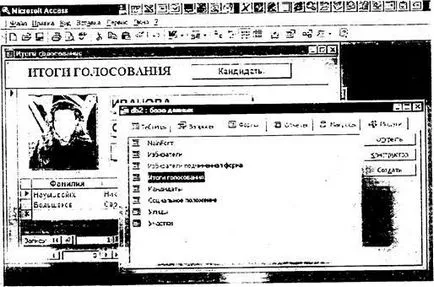
Фигура 2.24. екран Access Database
заглавната лента показва името на активната в момента програма. заглавната лента на основния прозорец Достъп винаги показва името на програмата Microsoft Access.
иконата на менюто система - условно бутон в горния ляв ъгъл на основния прозорец на почти всяко приложение. След като кликнете върху тази икона, се появява меню ko.toroe ви позволява да се движат, се разширява, колапс или затворите текущия прозорец на приложението и да промените размера му. Когато кликнете два пъти върху иконата на системното меню, заявлението се затвори.
Toolbar - е група от икони, разположени директно под лентата с менюта. Нейната основна цел - да се ускори набиране команди от менюто. Toolbar бутони също могат да варират в зависимост от извършваните операции. Можете да промените размера на лентата с инструменти и да го преместите на екрана. Също така е възможно да се покаже, да се крият, да създадете нова лента с инструменти или да персонализирате всяка лента с инструменти.
В левия chastistroki статус показва информация за това, което правите в момента.
Появява се прозорец Database, когато отворите базата данни. Тя се концентрира цялата "контрол ръмжене" базата данни. прозореца Database се използва за отваряне на обектите, които се съдържат в базата данни, като например таблици, заявки, отчети, форми, макроси и модули. В допълнение, в заглавната лента на прозореца на база данни винаги показва името на отворената база данни.
С pomoschyuvkladki обекти можете да изберете желания обект (таблици, заявки, отчети, форми, макроси, модули). Излишно е да казвам, когато отворите раздела прозорец база данни, маса винаги се активира и списък с наличните таблиците в базата данни. За да изберете раздела други обекти на базата данни dannyhnuzhnoschelknut върху него с мишката.
Условни бутони по десния край на прозореца на базата данни, използвана за управление на текущия обект на базата данни. Те ви позволяват да създавате, отворени, или да променя обекти на базата данни.
Основните обекти включват достъп до таблиците, заявки, формуляри, отчети, макроси и модули.
Таблица - обект, който се определя и се използва за съхранение на данни. Всяка таблица съдържа информация за обекта на определен тип. Както е известно, таблицата включва полета (колони) и запис (ред). Работна маса може да бъде в две основни състояния: Проектиране и режим решетка.
В режим на проектиране, структурата на таблицата се определя, т.е. идентифицира вида, имоти, полетата, техните номера и имена (заглавки на колони) на. Той се използва, когато искате да се промени структурата на таблицата, а не на данните, съхранявани в него. В този режим, всеки ред от прозореца на горния панел съвпада с една от областите, определени в таблицата.
Дизайн превключвател режим към режим на маса може да schelknuvpo knopketablitsy лентата с инструменти.
В режим на проектиране и в начина на масата, за да се движите между полетата с помощта на клавиша TAB, и нагоре или надолу през записите, използвайки клавишите, но в повечето случаи, използвайте мишката, за много по-лесно.
Поради факта, че таблиците са обикновено съдържа голям брой записи, да ги всички пускането на екрана, това е невъзможно. Поет), за да се придвижвате в таблицата с помощта на лентата за превъртане в долната и дясната страна. От лявата страна на дъното на лентата за превъртане показва текущия брой на записи, а общият брой на записите в таблиците. За да преминете към записите с правилния номер е необходимо да активирате влизането на полето Number, като кликнете върху него, или натиснете клавиша F5, след което въведете от клавиатурата на новия брой на записи, и след това натиснете
Запитване - е обект, който позволява на потребителя да получи необходимите данни от една или повече таблици. Можете да създадете заявки за избор, актуализиране, изтриване или добавяне на данни. Можете да създавате нови таблици, използвайки данни, които съществуват една или повече таблици, използващи запитвания.
В действителност, по искане - това е въпрос, на който потребителят задава за достъп до информация, съхранявана в базата данни. Работни заявки могат да бъдат dvuhosnovnyhrezhimah: в режим на проектиране и режим на маса.
Тук трябва да се помни, че отговорите на заявките, получени чрез "рязане" и "лепене" таблиците в редове и колони, както и че отговорите ще бъдат под формата на таблици. В преглед на дизайна, формира един въпрос към базата данни.
Форма - е обект, предназначен най-вече за по-лесно дисплей за въвеждане на данни. Трябва да се отбележи, че за разлика таблиците на форма не съдържа информацията от базата данни (колкото може да изглежда на пръв поглед). Формата - това е просто формат (форма) показват данни на екрана на компютъра. Формуляри могат да се основават само на таблици или заявки. Изграждане форма на заявка базирани ви позволява да ги представлява информация от няколко таблици.
Режими на работа с формата:
• се изисква режим Form Designer, ако искате да се промени определението на
форма (структура или форма на шаблона, и не представи в своята данни), е необходимо да отворите формата на преглед на дизайна;
• Grid View ви позволява да видите в таблицата, която включва всички области на формата; За да превключите към този режим, когато използвате формата, трябва да щракнете върху бутона в лентата с инструменти на маса.
Доклад - е обект за създаване на документ, който след това могат да бъдат отпечатани или включени в друго приложение. Доклади, както и форми могат да се създават на базата на таблици и заявки, но не ви позволяват да въведете данните.
Режими на работа с доклада:
• кликнете върху раздела Отчети,
• бутон, за да изберете желаната доклада в прозореца Database;
Режим на проектиране е предназначена за промяна на шаблона (отчетността).
Макро - обект, който представлява структуриран описание на едно или повече действия, извършвани от достъп в отговор на определено събитие. Например, можете да дефинирате макроси, които в отговор на избор на елемент от основната форма се отваря друга форма. Използването на друг макрос може да се извършва от стойността на някои поле при промяна на съдържанието му. В макрос, можете да включите допълнителни условия за изпълнението или неизпълнението на тези или други действия, включени в него. Възможно е също така един от макро да тече друг макрос или модул функция.
Работа с форми и отчети е значително опростено чрез използване на макроси. В MS Access има повече от 40 макроси, които могат да бъдат включени в макроси. Макрос извършват действия като отваряне на таблиците и форми, заявки, макроси стартират други възможности за избор от менюто, промяна на размера на отворени прозорци и т.н. Макроси позволяват натискане само на един (или няколко по същото време), за да изпълнява набор от действия, които често трябва да изпълни по време на работата. С тяхна помощ, можете дори да започне да изпълнява приложения, които поддържат динамичен обмен на данни (DDE), като MS Excel, както и за обмен на данни между базата данни и тези приложения. Макрос може да съдържа няколко макроси. Можете също да укажете на условията за изпълнение на отделните макроси или комплекта.
Модул - обектът, съдържащ програмата Access Basic на MS, които позволяват разделя процеса на по-малки стъпки и откриване на тези грешки, които не могат да бъдат намерени с помощта на макроси.
Когато приключите с право на достъп (или неговото прилагане), е необходимо правилно да се сложи край на сесията. Само изключване на компютъра - лош метод, който може да доведе до проблеми. Работете с помощта на много приложения, файлове с Windows, за съществуването на които потребителят може дори да не подозирате. След като устройството е изключено, тези файлове ще останат отворени за в бъдеще може да се отрази на надеждността на твърдия диск файловата система.
Сейф излизане от достъп по няколко начина:
• двойно кликване върху иконата на менюто система в заглавната лента на главния прозорец за достъп;
• Достъп от менюто, като изберете файла Quit,
• като натиснете клавишната комбинация Alt + F4.
Контролни въпроси и задачи
1. Каква е целта на програмите, включени в базата данни?
2. Какво интерфейс може да се счита за тях?
3. Кои компоненти могат да бъдат идентифицирани като част от базата данни?
4. Какви са функциите на езици, както и манипулирането на данни?
5. Опишете основния на SQL команди.
6. Как да използвате SQL команди, за да винаги търсите в базата данни?
7. Как да използвате SQL команди, за да актуализира базата данни?
8. Използване на база данни тип DBASE разработи база данни:
б) каталог на софтуер за персонален компютър;
в) началната библиотеката.
9. Използване на база данни на Access разработи база данни "Музиката енциклопедия".